JDK
O JDK (Java Development Kit) é um conjunto de ferramentas necessário para desenvolver e executar aplicativos Java. Ele inclui o compilador (javac), bibliotecas padrão, ferramentas de depuração e o JRE (Java Runtime Environment), que permite a execução de programas Java. O JDK é essencial para criar, compilar e testar códigos em Java.
As versões recomendadas para instalação são: JDK 8 ou JDK 11. Versões posteriores podem apresentar incompatibilidade com frameworks e ferramentas de automação utilizadas nos projetos.
Windows
Instalação - JDK
- Baixe e instale o JDK a partir do site da Oracle
Variável de ambinete - JAVA_HOME
- Busque na barra de pesquisa do Windows o termo "Variáveis de ambiente"
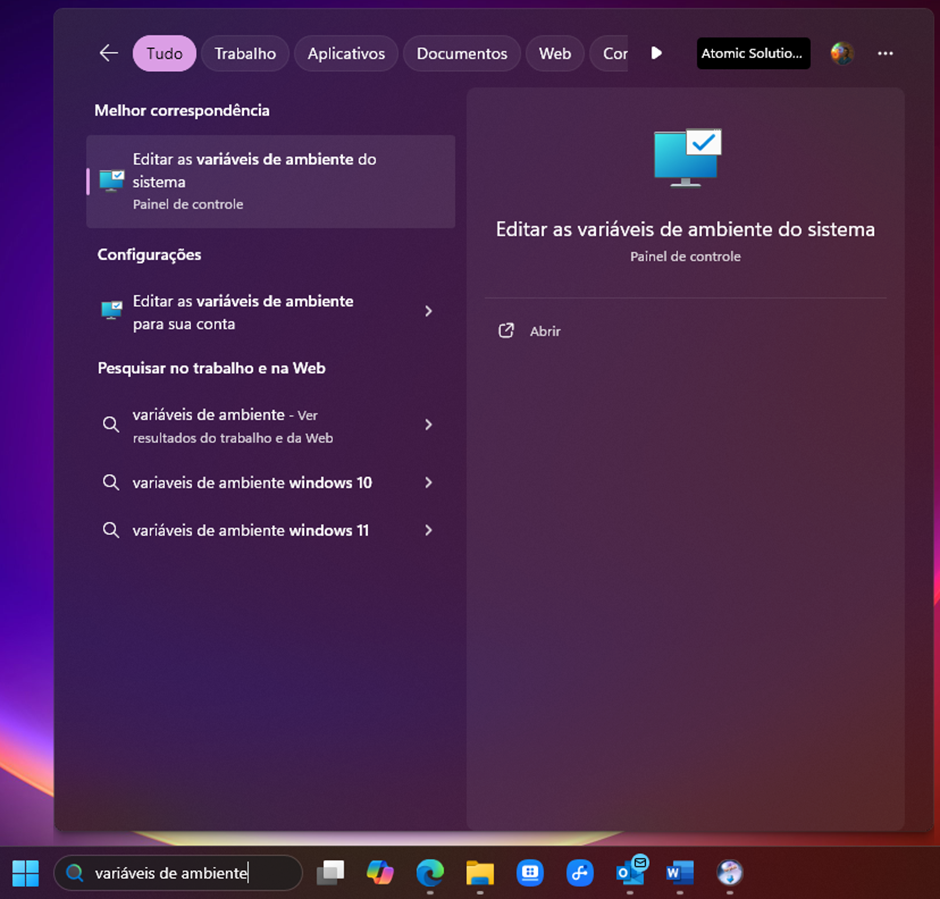
- Selecione o botão "Variáveis de ambiente"
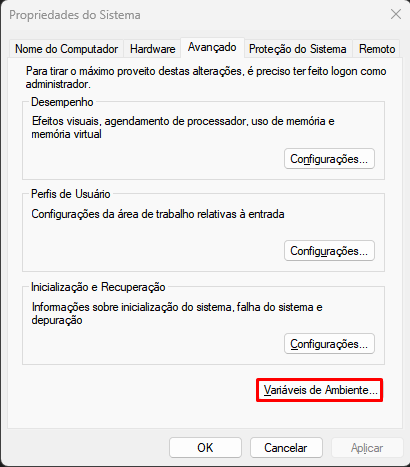
- Em "Variáveis do Sistema" clique no botão "Novo..."
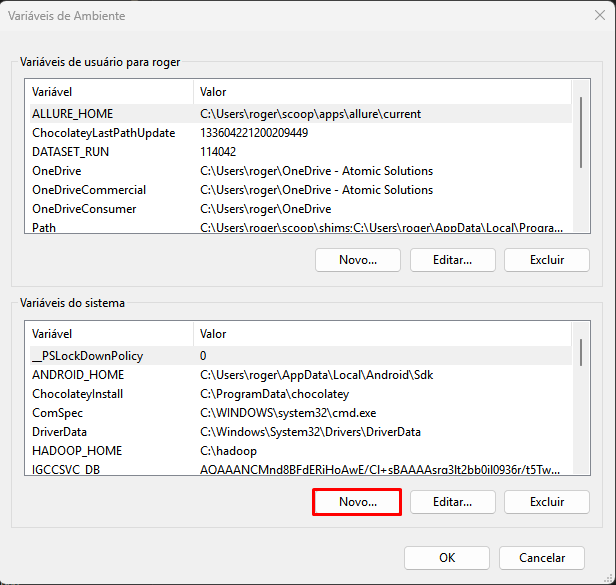
- Digite JAVA_HOME no campo "Variable name". Em seguida, informe o caminho de instalação do JDK.
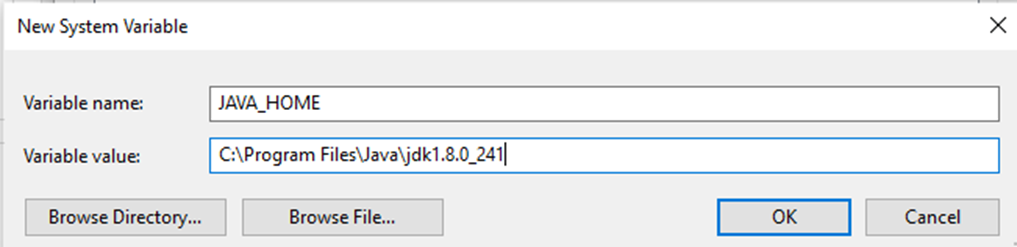
- Dê duplo clique na variável Path
- Inclua o caminho do binário do JAVA ->
%JAVA_HOME\bin
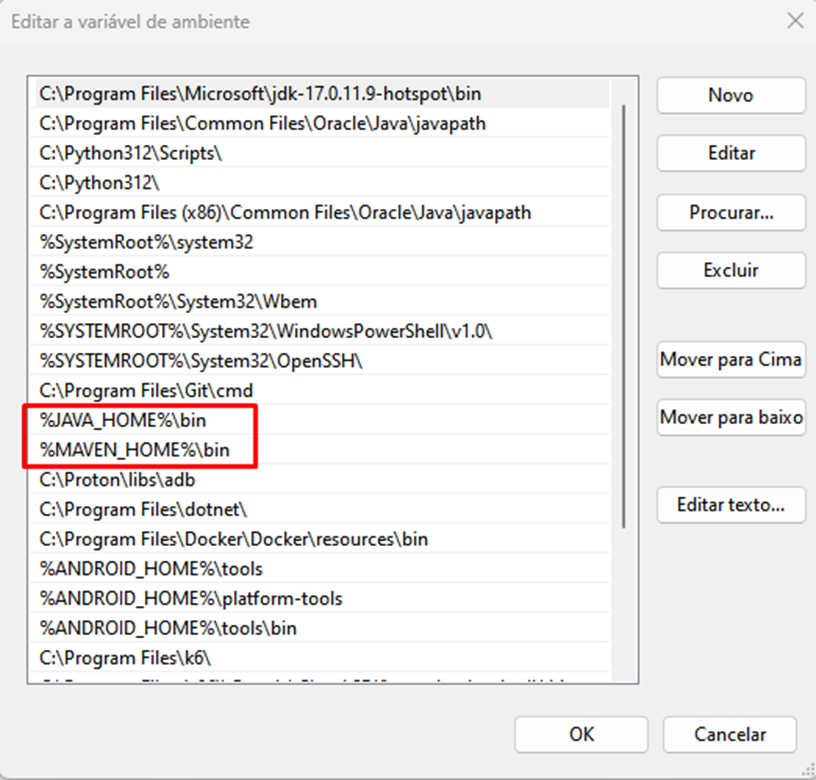
A configuração do JDK é realizada no sistema. Para conferir, abra o CMD e digite o comando java -version.

Linux
Instalação - JDK
Execute um dos comandos para instalação do JDK:
JDK 8
sudo apt install openjdk-8-jdk -y
JDK 11
sudo apt install openjdk-11-jdk -y
Verifique se a instalação foi bem-sucedida com o comando java -version
Variável de ambinete - JAVA_HOME
Configure as variáveis de ambiente no arquivo .bashrc ou .zshrc, dependendo do seu shell.
Abra o arquivo de configuração
nano ~/.bashrc
Adicione as linhas ao final do arquivo:
Java 8:
export JAVA_HOME=/usr/lib/jvm/java-8-openjdk-amd64
export PATH=$JAVA_HOME/bin:$PATH
Java 11:
export JAVA_HOME=/usr/lib/jvm/java-11-openjdk-amd64
export PATH=$JAVA_HOME/bin:$PATH
- Salvar e sair do editor (para o Nano, pressione
CTRL+Opara salvar eCTRL+Xpara sair). - Faça o comando para aplicar as alterações feitas no arquivo
source ~/.bashrc
macOS
Instalação - JDK
-
Acesse o site oficial para download:
-
Baixe o instalador
.dmgcorrespondente à sua versão do macOS.
Verifique a arquitetura do seu Mac (ARM64 ou x64) para baixar a versão correta do JDK.
-
Execute o instalador e siga os passos padrão.
-
Após a instalação, verifique se o JDK foi instalado corretamente com:
java -version
Variável de ambiente - JAVA_HOME
Execute os comandos abaixo no terminal para configurar as variáveis de ambiente:
JDK 8
export JAVA_HOME=$(/usr/libexec/java_home -v1.8)
export PATH=$JAVA_HOME/bin:$PATH
JDK 11
export JAVA_HOME=$(/usr/libexec/java_home -v11)
export PATH=$JAVA_HOME/bin:$PATH
Para manter essa configuração permanente, adicione os comandos ao arquivo ~/.zshrc (ou ~/.bash_profile se estiver usando Bash):
nano ~/.zshrc
Cole as linhas e salve (CTRL+O, depois CTRL+X), em seguida atualize o shell:
source ~/.zshrc
Verifique se a variável foi configurada corretamente:
echo $JAVA_HOME
A variável JAVA_HOME é essencial para compilar projetos Java e utilizar ferramentas como Maven.